Cum să alegi stația de andocare potrivită pentru laptop în 2022
Publicat: 2022-01-29La birou sau în deplasare, deconectați pentru totdeauna dispozitivele de la laptop și cumpărați nenumărate adaptoare de porturi și dongle? O stație de andocare vă poate salva de aceste necazuri, oferind conectivitate suplimentară și acționând ca un hub central pentru toate dispozitivele și afișajele dvs. (În plus, s-ar putea să vă permită să transportați un laptop mai slab, cu mai puține porturi.)
S-ar putea să fiți familiarizați doar cu stațiile de andocare vechi, proprietare, în care faceți clic sau glisați notebook-ul. Dock-ul va interfața cu laptopul printr-un port sau slot specific furnizorului. Docurile generice USB și Thunderbolt de astăzi, în schimb, fac totul printr-un singur cablu. Unii pot chiar să-ți alimenteze notebook-ul prin același fir, pentru confort maxim.
Am ales deja cele mai bune stații de andocare pentru laptopuri și cele mai bune stații de andocare pentru MacBook de pe piață. (Apăsați acele linkuri pentru opțiunile la nivel de produs, în funcție de tipul mai larg de laptop pe care îl aveți.) Acest ghid vă va oferi sfaturi mai detaliate și nuanțate pentru a vă ajuta să găsiți cel mai bun pentru nevoile dvs. specifice.
Lista scurtă pentru alegerea unei stații de andocare
Să ne uităm mai întâi la stațiile de andocare de la nivelul superior. Începând direct, aceștia sunt cei patru factori cheie pe care trebuie să îi luați în considerare atunci când alegeți unul:
Selectarea portului . Porturile sunt în mare parte punctul. Este de la sine înțeles că dock-ul pe care îl alegeți ar trebui să aibă toate porturile - ca tip și număr - de care aveți nevoie.
Conectivitate între dock și laptop . Stațiile de andocare sunt disponibile pentru conexiuni USB Type-C și Thunderbolt la computer. Dar puteți găsi și modele care se conectează prin standardul USB Type-A mai vechi, dacă laptopul dvs. nu are unul dintre porturile mai noi.
Utilizare portabilă versus staționară . Docurile staționare sunt cele mai bune pentru o configurație de birou acasă, dar andourile portabile sunt ideale pentru a adăuga câteva porturi suplimentare atunci când sunteți în deplasare. Veți avea tendința de a vedea mai puține porturi pe docurile portabile, datorită simplului fapt că sunt mai mici.
Compatibilitate Apple . Fiți siguri că majoritatea docurilor universale sunt compatibile cu Mac. Totuși, veți dori să verificați acest lucru dacă andocați un MacBook Pro sau MacBook Air.
Acum vom discuta mai detaliat fiecare dintre acești factori.
Cum să alegeți porturile potrivite pe stația dvs. de andocare
Selectarea portului – atât în număr cât și în varietate – este un motiv cheie pentru a alege o stație de andocare în locul alta. Probabil știi ce porturi folosești în mod regulat, așa că, atunci când te uiți la diferite modele, vrei să fii sigur că poți conecta tot ce ai nevoie simultan la docul tău, evitând schimbarea excesivă a cablurilor.
Conexiunile pentru monitoarele desktop sunt cele mai încărcate dintre porturile de aflat. Dacă intenționați să conectați mai multe monitoare, verificați că nu numai că ieșirile video de pe un anumit dock acceptă rezoluția maximă a monitoarelor dvs., ci și că acestea acceptă atâtea monitoare câte doriți să vă conectați. Suportul pentru un monitor este obișnuit, doi mai puțin, iar trei este cel mai mult pe care îl veți găsi. (Mai multe despre considerentele privind monitorul extern mai jos; există câteva nuanțe pentru a andoca ieșirile afișajului.)

Dacă intenționați să conectați un periferic Thunderbolt la un dock Thunderbolt, verificați dacă acesta din urmă are un port Thunderbolt propriu, ceea ce nu este un lucru dat. (Conexiunea computer-la-Thunderbolt într-un dock Thunderbolt este una; porturile la care atașați perifericele sunt alta.) De asemenea, asigurați-vă că distingeți între porturile USB Type-A și USB Type-C pentru periferice; în caz contrar, este posibil să fie nevoie să folosiți adaptoare sau să obțineți cabluri diferite dacă al dvs. nu se potrivește cu ceea ce are stația de andocare.
Conectarea unui dock universal la laptop: USB vs. Thunderbolt
Înainte de omniprezentarea porturilor USB și Thunderbolt de mare viteză, era o practică obișnuită să vezi laptopuri cu conectori de andocare proprietari. Asta pentru că era necesară o conexiune specială de andocare pentru a împinge atât semnalele video, cât și semnalele de date pe o singură interfață. Cu toate acestea, porturile mai rapide de astăzi sunt capabile de așa ceva, iar docurile care nu folosesc USB sau Thunderbolt sunt suficient de obscure acum încât nu le vom menționa mai departe aici.
Majoritatea stațiilor de andocare de astăzi se conectează folosind unul dintre cele trei porturi: USB tradițional de tip A, mai nou USB Type-C sau o aromă de Thunderbolt. În cazul Thunderbolt, acesta ar putea fi Thunderbolt 3 sau Thunderbolt 4 (ambele folosesc un conector fizic USB-C; consultați explicatorul nostru despre diferență). Cele mai multe docuri universale, în special cele bazate pe Thunderbolt, sunt compatibile atât cu Mac-uri, cât și cu PC-uri. Descrierea docului vă va spune cu siguranță.

Apropo de USB și Thunderbolt, care este mai bine pentru utilizarea stației de andocare? Docurile Thunderbolt au tendința de a impune o primă din cauza costurilor de licențiere legate de Thunderbolt și de cablarea acestuia, așa că dacă notebook-ul nu acceptă Thunderbolt (cum nu o fac laptopurile cu procesoare AMD, deoarece este o tehnologie Intel), acea decizie este luată. Pentru dumneavoastră. (Un dock Thunderbolt poate funcționa în continuare dacă este conectat la un port USB-C, dar va avea probabil lățime de bandă limitată și poate pierde unele funcționalități.)
Dacă aveți nevoie de multă lățime de bandă pentru unități de stocare de mare viteză și monitoare externe, un dock Thunderbolt 3 sau 4 (sau unul dintre cele mai noi stații de andocare USB4) vă va servi cel mai bine. Thunderbolt 4 este cel mai sigur pariu, deși doar cele mai recente laptopuri îl vor accepta. USB4 este mai greu de găsit, deoarece este o specificație și mai nouă (și Thunderbolt 4 este destul de nou în sine). Deși USB4 este compatibil cu Thunderbolt 4, acesta poate fi limitat la doar 20 Gbps în loc de 40 Gbps oferite de Thunderbolt 3 și 4. (Manualul de utilizare al laptopului dvs. va indica cât de multă lățime de bandă oferă portul USB4, dacă are un astfel de port; le vom găsi doar în unele dintre cele mai recente modele.)
Cum să alegi o stație de andocare pentru un MacBook
Laptopurile Apple moderne cu Thunderbolt 3 sau Thunderbolt 4 sunt compatibile cu orice dock Thunderbolt 3 sau 4. Ele pot fi alimentate și de dock-ul, cu condiția ca laptopul să nu necesite mai multă energie decât poate furniza dock-ul. (Mai multe despre livrarea energiei în curând.)

Thunderbolt 3 a fost norma pentru MacBook-urile de ultima generație, inclusiv prima generație de Mac-uri M1, cum ar fi MacBook Air 2020. Thunderbolt 4 a venit cu MacBook-urile 2021 bazate pe M1 Pro și M1 Max, MacBook Pro 14-inch și MacBook Pro 16-inch (2021). Cu toate acestea, includerea de către Mac-urile din 2021 a noului conector MagSafe 3 complică lucrurile; veți dori să utilizați MagSafe pentru a alimenta laptopul pentru utilizare de rutină, deși vă puteți reîncărca prin portul Thunderbolt 4. (Diferitele configurații ale MacBook Pro 2021 au diferite surse de alimentare și adaptoare.)
Multe stații de andocare USB ieftine vor funcționa și cu laptopurile Apple, așa că nu le număra dacă cauți în principal porturi suplimentare. Descrierea dock-ului va indica suportul Mac.
Cele mai bune stații de andocare pentru MacBook
De asemenea: poate fi un factor mic în achiziționarea stației de andocare, dar unele stații de andocare compatibile cu Apple MacBook sunt concepute pentru a completa estetica MacBook. Dacă găsiți un model care funcționează bine, dar este o cutie neagră care se confruntă cu mediul dvs. de birou dominat de Apple, continuați să căutați. Veți găsi o mulțime care să se potrivească cu un MacBook în argintiu clasic, cel puțin.
Cei doi factori de formă a stației de andocare: docuri portabile vs. docuri staționare
Stațiile de andocare tradiționale sunt staționare, concepute pentru a fi utilizate într-o singură locație, cum ar fi un birou de acasă. O distincție cheie, din această cauză: acest tip de stație de andocare are propria sa sursă de alimentare. Ca rezultat, nu folosește laptopul pentru a porni perifericele conectate. Acest tip de stație de andocare, în funcție de design, poate, de asemenea, să poată alimenta și/sau reîncărca laptopul.
Stațiile de andocare portabile, pe de altă parte, sunt mai mici și, prin urmare, oferă mai puține porturi decât stațiile de andocare. Diferențiatorul aici este că le lipsește propria putere, așa că folosesc energie din notebook-ul tău pentru a alimenta dispozitivele externe. Gândiți-vă la ele mai mult ca replicatoare de porturi sau hub-uri mici decât stații de andocare.

Veți dori să știți ce este de fapt un anumit dock la care vă uitați înainte de cumpărare, în lumina modului în care îl veți folosi. Un dock care are propria sa sursă de alimentare este, de obicei, cea mai bună alegere dacă dock-ul nu va merge cu dvs. și va fi folosit în principal pentru a conecta monitoare, unități de stocare pentru birou și dispozitive de intrare.
Cele mai bune andocuri portabile pentru laptopuri Windows și Mac
Alimentarea notebook-ului printr-o stație de andocare
Dock-urile staționare USB Type-C și Thunderbolt au potențialul de a alimenta și/sau reîncărca laptopul, deși acest lucru nu este garantat, chiar dacă, prin definiție, un staționar de andocare se conectează la sursa de perete. Cei trei factori care determină dacă este posibil sunt (1) laptopul, (2) dock-ul în sine și (3) cablul care le conectează.
Să începem cu laptopul. Laptopul trebuie să aibă fie un port Thunderbolt 3 sau 4 (care poate furniza până la 100 de wați pentru PC-uri sau 85 de wați pentru MacBooks) sau un port USB Type-C care acceptă în mod explicit Power Delivery (PD) peste portul pe care doriți să îl utilizați pentru conectarea la andocare.


În consecință, trebuie să știți și câtă putere are nevoie de laptopul dvs., pe care o puteți determina uitându-vă la evaluările adaptorului său de alimentare. (Dacă adaptorul nu are o putere nominală, înmulțiți amperii și volții pentru a obține wați.) Majoritatea laptopurilor de zi cu zi și ultraportabile consumă mai puțin de 100 de wați, deși înlocuitorii de desktop mari și notebook-urile de jocuri necesită de obicei mai mult. În acest caz, acestea nu pot fi alimentate exclusiv de Thunderbolt sau USB-C, deși este posibil să poată fi încărcate de ele. (Desigur, puteți utiliza în continuare porturile dock-ului și alte capacități chiar dacă nu vă poate alimenta laptopul.)
Docul în sine este următorul obstacol. Trebuie să accepte Power Delivery pe laptopul dvs., ceea ce este de obicei cazul cu docurile Thunderbolt 3 și 4, dar nu întotdeauna este valabil pentru docurile USB-C. Aceasta este o caracteristică pe care trebuie să o căutați cu atenție în fișa de specificații a docului sau în lista de caracteristici. Din nou: Căutați-l în mod explicit . Dincolo de asta, ceea ce contează este cât de multă putere poate furniza dock-ul laptopului tău, care va fi listată în acele specificații. Evident, trebuie să poată furniza cel puțin atât cât necesită laptopul tău.
Cablul este obstacolul final. Cablurile Thunderbolt 3 și 4 sunt întotdeauna bune pentru până la 100 de wați, dar pentru docurile USB-C, este necesar un cablu special USB-C pentru mai mult de 60 de wați. Veți dori să vă asigurați că stația de andocare include un astfel de cablu și, dacă nu, veți dori să cumpărați un cablu specific de încărcare USB-C capabil să gestioneze puterea, cum ar fi acest model Anker. Notă importantă: nu toate cablurile de încărcare USB-C de la terțe părți cu o putere de până la 100 de wați acceptă viteze USB 3! Multe (într-adevăr, multe) sunt compatibile doar cu USB 2.0. Cumpărați cu atenție.
Conducerea monitoarelor externe de la o stație de andocare
Ca și în cazul furnizării de energie, este important să potriviți capacitățile de ieșire video ale laptopului cu cele ale stației de andocare. Primul lucru de care trebuie să țineți cont sunt monitorul sau monitoarele pe care le aveți sau pe care este posibil să intenționați să le adăugați. Observați rezoluția maximă și rata de reîmprospătare a monitoarelor pe care intenționați să le conectați. Este esențial să vă asigurați că stația de andocare și laptopul dvs. acceptă ambele specificații.
Recomandat de editorii noștri

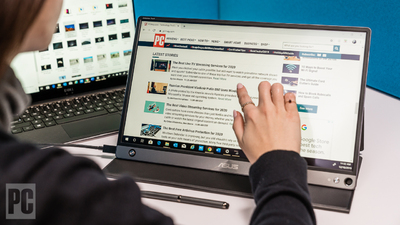


Când vine vorba de laptop, suportul pentru monitorul extern este simplu dacă are porturi Thunderbolt 3 și 4: ambele specificații Thunderbolt acceptă ieșirea video DisplayPort prin acele interfețe. Puteți conecta dock-ul la laptop prin cablul Thunderbolt, apoi dock-ul la monitor sau monitoare, în funcție de ieșirile video fizice de pe dock.
Lucrurile se complică cu USB și ieșirea video. USB-C acceptă ieșirea video numai dacă portul de pe laptop acceptă specificația „DisplayPort over USB-C”. Manualul de utilizare al laptopului dvs. va indica dacă este cazul; asigurați-vă că notați rezoluția maximă acceptată și rata de reîmprospătare, care se vor aplica și pentru andocare. O stație de andocare care acceptă rezoluții și rate de reîmprospătare mai mari decât portul USB-C al laptopului tău nu va extinde în mod magic acele capabilități la laptop.

Acest lucru este adevărat chiar dacă laptopul dvs. acceptă noul standard USB4, care poate (dar nu este garantat) să se potrivească cu capacitățile Thunderbolt 4. Fără să vă adânciți prea mult în buruieni, gândiți-vă la Thunderbolt 4 ca fiind USB4 complet echipat. De asemenea, rețineți: este posibil ca nu fiecare port USB-C de pe laptop să aibă aceleași capacități. Veți dori să știți care dintre porturile de pe laptop, pe ce margine, acceptă semnalul de ieșire video pe care îl veți utiliza, dacă poziționarea portului laptopului și a andocării pe birou contează pentru rutarea cablurilor, estetică sau acoperire.
Ce se întâmplă dacă laptopul tău nu are un port USB-C sau Thunderbolt? Nu ai ghinion; unele stații de andocare USB Type-A oferă ieșire video (posibil folosind drivere software speciale), deși aveți grijă că laptopul se va conecta prin USB și nu o ieșire video dedicată, cum ar fi DisplayPort. De asemenea, limitările lățimii de bandă ale portului și cablului vor restricționa rezoluția maximă acceptată și rata de reîmprospătare. Nu este o modalitate ideală de a conecta un monitor extern, dar funcționează dacă nu aveți opțiuni mai bune.
Docuri de top staționare pentru mai multe monitoare
Vezi toate (4 articole)Capacitățile dock-ului vin în continuare în evaluarea suportului pentru monitor. Merită repetat: este esențial să faceți referire la rezoluțiile maxime acceptate de andocare și la ratele de reîmprospătare pentru a vă asigura că se potrivesc cu cele ale monitorului (monitoarele). Acest lucru este valabil mai ales dacă intenționați să conectați mai mult de un monitor. Doar pentru că un dock poate rula un monitor la o anumită rezoluție și o rată de reîmprospătare nu înseamnă că poate rula două dintre ele la același nivel înalt, chiar dacă dock-ul are mai mult de un conector de ieșire video.
De exemplu, luați Belkin Thunderbolt 3 Dock Pro. Acceptă până la două monitoare 4K la o rată de reîmprospătare de 60 Hz, cu condiția să fie conectat la laptop prin Thunderbolt 3 sau 4. Cu toate acestea, capacitățile sale sunt diminuate dacă sunt conectate prin USB-C, caz în care suportul ajunge la 4K/60Hz pentru un monitor dar doar 4K/30Hz pentru doi. Având în vedere acest lucru: evitați orice situație în care trebuie să rulați un monitor la o rată de reîmprospătare de 30 Hz, deoarece este o experiență lentă și obositoare.
Alte considerații privind stația de andocare
Pentru o configurație la biroul de acasă, abilitatea de a trezi laptopul din somn fără a utiliza butonul de pornire este convenabilă. Unele docuri proprietare mai vechi ofereau această funcționalitate prin intermediul unui buton de pornire de pe docul în sine, dar docurile generice moderne nu au această funcționalitate.
Cel mai apropiat lucru pe care îl veți avea astăzi este suportul Thunderbolt 4 pentru trezirea din repaus prin intermediul unei tastaturi sau al mouse-ului conectat. De asemenea, USB4 acceptă acest lucru, dar, spre deosebire de Thunderbolt 4, nu este necesar să facă acest lucru conform specificațiilor. Astfel, dacă trezirea din somn este importantă pentru dvs., veți avea nevoie de unul dintre cele mai noi laptop-uri cu port Thunderbolt 4 și un dock pe măsură.
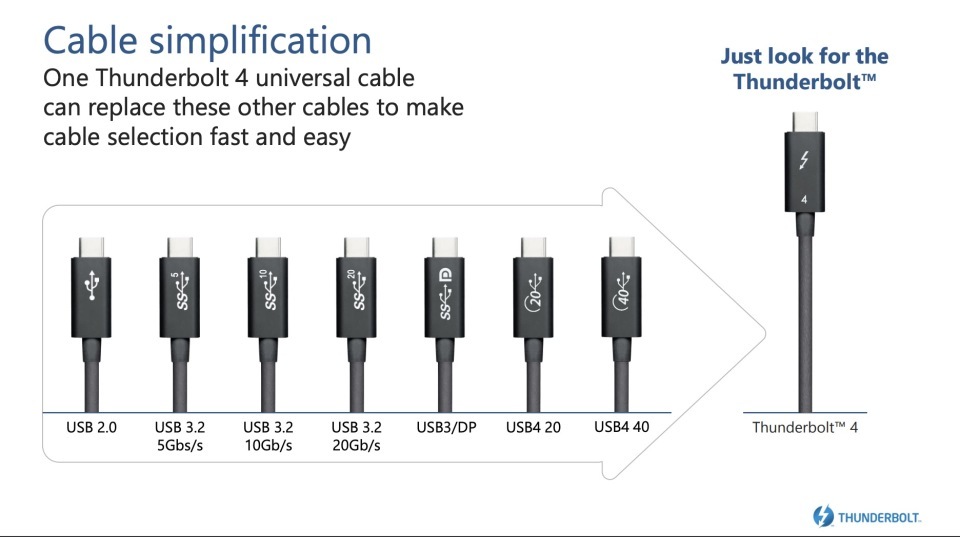
Altceva la care să te gândești este lungimea cablului care conectează laptopul la dock. Unele stații de andocare au un cablu integrat care nu poate fi schimbat, așa că asigurați-vă că este suficient de lung pentru configurarea biroului dvs. Cablurile integrate pot funcționa bine pentru docurile mobile, deoarece nu puteți pierde cablul dacă îl detașați pentru călătorie. Cu toate acestea, având în vedere posibilitatea de a alege, rămâneți la andocuri cu cabluri detașabile, de dragul flexibilității, precum și posibilitatea de a schimba cablul dacă este deteriorat sau aveți nevoie de unul mai lung sau scurt.
O altă avertizare în ceea ce privește cablarea detașabilă este specifică Thunderbolt 3. Dacă vă uitați la o conexiune Thunderbolt 3 între laptop și andocare, știți că este necesar un cablu activ pentru a obține lățimea de bandă completă pentru lungimi de cablu de peste jumătate de metru. Thunderbolt 4 elimină această cerință, acceptând 40 Gbps prin cabluri pasive de până la 2 metri lungime.
Rock That Dock: pe care ar trebui să-l cumpărați?
Ghidurile noastre pentru cele mai bune stații de andocare pentru laptop Windows și cele mai bune stații de andocare pentru MacBook, menționate mai sus, conțin favoritele noastre, inclusiv prețurile și caracteristicile notabile. De asemenea, am prezentat câteva dintre alegerile noastre de top în această poveste. Docurile, totuși, variază destul de mult în porturi și capabilități, așa cum am clarificat în acest articol, iar combinația exactă care este ideală pentru configurarea biroului sau schema de călătorie înseamnă că nevoile de andocare ale doi utilizatori nu sunt destul de asemănătoare. Depinde de tine să-l alegi pe cel potrivit pentru hardware-ul și obiceiurile tale.
A decide dacă doriți un andocare portabil sau staționar va restrânge considerabil câmpul. (Concluzia: staționar este cel mai bun, cu excepția cazului în care aveți nevoie de porturi suplimentare în deplasare.) Pentru a tăia în continuare lista, gândiți-vă la modul în care veți conecta stația de andocare la laptop, fie că este prin USB Type-A, USB Type-C , sau Thunderbolt. Acesta din urmă tinde să coste mai mult, așa că nu are sens să obțineți un dock Thunderbolt decât dacă laptopul dvs. are un port Thunderbolt. În sfârșit, rețineți că dock-ul trebuie să aibă porturile de care aveți nevoie și un cablu suficient de lung (mai ales dacă cablul nu este detașabil) și nu uitați de caracteristicile comode, cum ar fi potențialul dock-ului de a vă alimenta laptopul și de a-l trezi din somn. . Vanatoare placuta!
